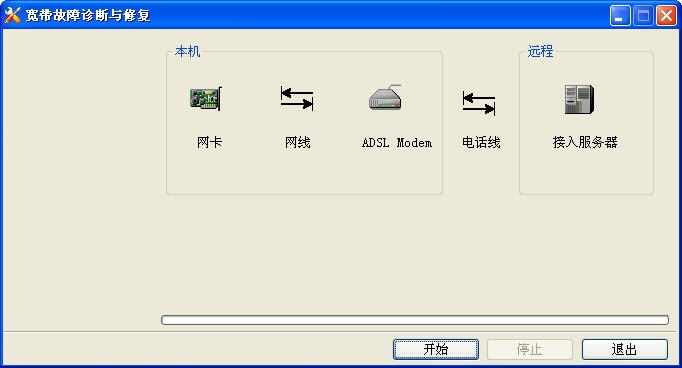/中文/

/中文/

/中文/

/中文/

/中文/

/中文/

/中文/

/中文/

/中文/

/中文/
 7-zip下载v18.03 简体中文美化版
7-zip下载v18.03 简体中文美化版 Bubble Math(泡泡数学)v1.0 电脑版
Bubble Math(泡泡数学)v1.0 电脑版 EditPad Pro(多功能文本编辑器)v7.65 中文版
EditPad Pro(多功能文本编辑器)v7.65 中文版 Easy Equation Solver(在线方程式计算器)v1.8 官方版
Easy Equation Solver(在线方程式计算器)v1.8 官方版 ScanTransfer(无线传输工具)v2018 官方版
ScanTransfer(无线传输工具)v2018 官方版 彗星QQ资源文件读取器v2.1 绿色免费版
彗星QQ资源文件读取器v2.1 绿色免费版 Flash Renamer(批量重命名软件)v6.9 官方版
Flash Renamer(批量重命名软件)v6.9 官方版 动书编辑器(motionbook)v2018 官方版
动书编辑器(motionbook)v2018 官方版 字由客户端v2.0.0.4 官方版
字由客户端v2.0.0.4 官方版 Notepad2书签版(Notepad2 Bookmark Edition)v5.1 官方版
Notepad2书签版(Notepad2 Bookmark Edition)v5.1 官方版软件Tags: 宽带修复工具</a>宽带
宽带故障诊断与修复工具是一款小巧好用的一键检测修复宽带故障软件,功能强悍,轻松检测一切设备故障,操作简单省事,有需要者欢迎在绿色资源网下载!
宽带故障诊断与修复工具是一款免费、绿色、小巧、实用的宽带故障诊断、修复软件。其功能灰常的单一,就是用于个人宽带故障快速检测与修复。可以检测连接网络的一切设备故障,如:网卡,网线,adsl mmodem,电话线以及与远程服务器的连接!故障检测比较明晰!
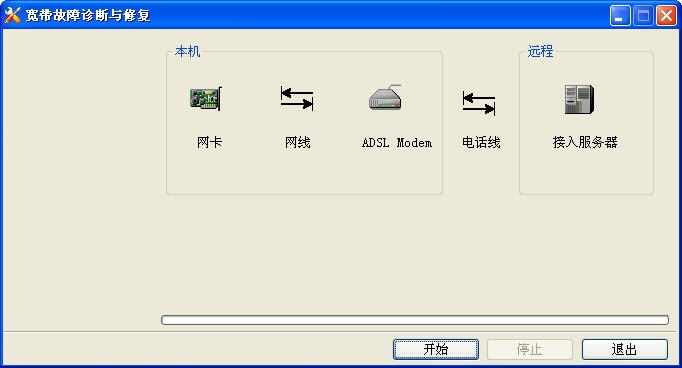
【检测系统TCP/IP协议是否正常】
1.不同的计算机之间必须使用相同的网络协议才能进行通信。 Internet 互联网上的计算机使用的是 TCP/IP 协议。这就好比我们人与人之间交流沟通,都要说大家能懂的语言,计算机要上网也是如此。
2.首先按住键盘上的“开始键+R键”,然后在弹出的对话框中输入“CMD”
3.接下来在弹出的命令提示符窗口中输入“ping 127.0.0.1”,
4.如果在“ping 127.0.0.1”时,收到错误回馈,那说明我们电脑系统本身的TCP/IP网络协议可能存在问题。当TCP/IP出现故障时,就需要我们重新安装TCP/IP协议。
【检查本机网卡是否有故障】
当我们“ping 127.0.0.1”测试成功以后,接下来我们就对电脑的网卡进行测试。我们可以 Ping 本机IP测试网卡是否正常。
首先按住键盘上的“开始键+R键”,然后在弹出的对话框中输入“CMD”,在新弹出的命令提示符下输入“ipconfig”,找到IP地址信息,
然后在命令行里输入 “ping 自己的IP地址”
3.如果 Ping 自己的 IP 地址不成功,大概有以下几种情况:
第一、网卡驱动故障或丢失。我们可以检查电脑的硬件设备管理器中的网卡驱动是否正常,如叹号,问号。如有未安装的驱动或者驱动显示不正常,建议更新安装驱动。
第二、网卡被禁用。检查硬件设备管理器中网卡有没有被禁用,如有把网卡重新启用。
第三、网卡硬件故障。如果网卡驱动正常,也处理启用状态,建议寻求硬件服务商。